如果不使用 ArcGIS GeoEvent Manager 中的加载项管理器,您也可以从 ArcGIS GeoEvent Server Gallery 下载加载项并使用下方步骤手动安装加载项。 如果您在无法访问 Internet 的封闭环境中工作,建议使用此选项。 库中的每个加载项都提供一个 ZIP 文件,其中包括加载项的 Java Archive (JAR) 文件和支持材料。
手动安装加载项
有两个选项可用于安装从 ArcGIS GeoEvent Server Gallery 下载的加载项。 对于任一选项,均遵循以下步骤操作。
注:
建议您使用 GeoEvent Manager 中的加载项管理器安装加载项,而非从库中手动下载并安装。 加载项管理器有助于管理加载项的安装、升级和卸载。 您使用下方选项手动下载并安装的加载项不通过 GeoEvent Manager 中的加载项管理器管理,并且在其中不可用。 有关使用加载项管理器安装加载项的详细信息,请参阅使用加载项管理器。
选项 1 - 使用 GeoEvent Manager 安装
按照以下步骤使用 GeoEvent Manager 手动安装加载项。
注:
在某些浏览器中使用 GeoEvent Manager 部署加载项存在已知问题。 如果您在 GeoEvent Manager 中尝试添加加载项时遇到错误,请尝试升级浏览器或切换至其他浏览器。 或者,按照下方选项 2 - 添加到 GeoEvent Server 部署文件夹中的步骤操作。
- 打开 ArcGIS GeoEvent Manager,浏览至站点 > 组件,然后根据要添加到 GeoEvent Server 的加载项类型单击传输、适配器或处理器页面。
- 根据要添加的加载项类型,单击添加本地传输、添加本地适配器或添加本地处理器按钮。
- 浏览至随下载提供的 components 文件夹中的加载项文件,然后单击添加。
- 验证加载项是否显示在列表中。 下图显示了作为示例添加到 GeoEvent Manager 中的加载项适配器。
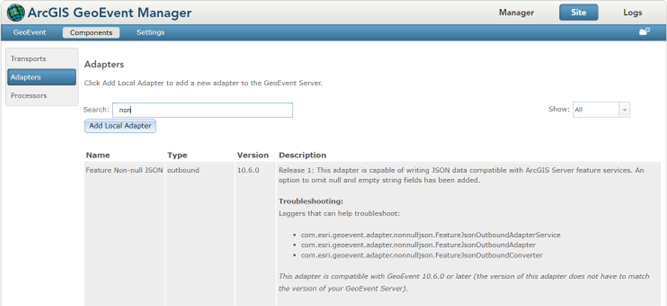
选项 2 - 添加到 GeoEvent Server 部署文件夹
按照以下步骤,通过将加载项手动添加到 GeoEvent Server 部署文件夹的方式添加。
- 打开文件资源管理器,然后浏览至以下位置的 GeoEvent Server deploy 文件夹:<arcgis_server_installation_directory>\GeoEvent\deploy\。
- 将随下载提供的 components 文件夹中的加载项 JAR (.jar) 文件复制到 GeoEvent Server deploy 文件夹。
- 打开 ArcGIS GeoEvent Manager,浏览至站点 > 组件,然后根据您复制到 deploy 文件夹的加载项类型单击传输、适配器或处理器页面。
- 验证加载项是否显示在可用传输、适配器或处理器的列表中。 请参阅上方选项 1 - 使用 GeoEvent Manager 安装中的图示作为示例。
将加载项手动升级至新版本
要对先前版本的加载项执行手动升级,请按照下文中的步骤操作。
注:
以下升级步骤通常适用于您添加到 GeoEvent Server 的所有加载项。 但是,各个加载项的具体说明可能有所不同,请参阅您为加载项下载的 ZIP 文件中包含的 PDF 文档。
备份您的 GeoEvent Server 配置
建议您将加载项升级到新版本时备份 GeoEvent Server 的现有配置。 按照下方步骤备份配置。
- 打开 GeoEvent Manager,浏览至站点 > GeoEvent > 配置存储,然后导出 GeoEvent Server 配置 (.xml) 文件。
- 浏览至管理器 > GeoEvent 服务,对于输入、输出和处理器使用加载项的每个 GeoEvent 服务,执行以下操作:
- 记录使用加载项的所有现有输入、输出和处理器的参数。
- 从 GeoEvent 服务中删除使用加载项的所有现有输入、输出和处理器。
- 发布 GeoEvent 服务以保存更改。
确定加载项当前版本
按照以下步骤确定当前安装的加载项版本。
替换加载项(选项 1)
仅按照上方确定加载项当前版本部分中的步骤 2a 所述执行本部分中的步骤。 要强调的是,如果您当前安装的加载项版本与下载的版本相同,但版本号不同,仅需按照以下步骤将现有加载项替换为此最新版本。
- 打开文件资源管理器,然后浏览至以下位置的 GeoEvent Server deploy 文件夹:<arcgis_server_installation_directory>\GeoEvent\deploy\。
- 从 deploy 文件夹中删除旧加载项的 JAR (.jar) 文件。
- 将下载时提供的新加载项的 JAR (.jar) 文件复制到 deploy 文件夹。
升级加载项(选项 2)
仅按照上方确定加载项当前版本中的步骤 2b 所述执行本部分中的步骤。 要强调的是,如果您当前安装的加载项版本与要升级到的加载项版本不匹配,请按照以下步骤升级加载项。
- 打开文件资源管理器,然后浏览至以下位置的 GeoEvent Server deploy 文件夹:<arcgis_server_installation_directory>\GeoEvent\deploy\。
- 删除具有相同 addon_name 的所有 JAR (.jar) 文件(例如 <addon_name>-adapter-<version>.jar)。
- (可选步骤)如果您要升级到 GeoEvent Server 的新版本,请现在按照升级 GeoEvent Server 中所述的步骤执行此操作。
- 使用上方手动安装加载项中的步骤安装加载项。
- 打开 GeoEvent Manager,浏览至管理器 > GeoEvent 服务。
- 对于之前使用加载项(输入、输出和处理器)的每个 GeoEvent 服务:
- 使用元素列表中的新输入、输出和处理器替换旧的(损坏的)输入、输出或处理器。
- 使用在上方备份 GeoEvent Server 配置的步骤 2a 中记录的参数信息配置每个新输入、输出和处理器。
- 发布 GeoEvent 服务以保存更改。
导入 GeoEvent Server 配置文件
最后,按照以下步骤导入之前导出的 GeoEvent Server 配置文件 (.xml)。
但对于加载项连接器(而非处理器),请在继续下方步骤之前,先通过站点 > GeoEvent > 连接器确保使用所安装的适配器和传输的连接器存在于 GeoEvent Manager 中。 如果连接器未列出,您必须创建连接器。 有关创建输入和输出连接器的详细信息和步骤,请参阅管理连接器。
注:
库中的一些加载项连接器在安装时会自动创建输入和输出连接器。
- 打开 ArcGIS GeoEvent Manager,浏览至站点 > GeoEvent > 配置存储,然后单击导入配置按钮。
注:
如果您尚未安装加载项,请按照上方手动安装加载项部分中的步骤安装加载项。
- 浏览至您在上方备份 GeoEvent Server 配置部分的步骤 1 中导出的配置 (.xml) 文件,然后单击导入按钮。
- 浏览至管理器 > GeoEvent 服务,一些服务可能显示错误,对于每个显示错误的服务,使用上方记录的参数将所有输入、输出和处理器替换为新的输入、输出和处理器。
注:
或者,如果您需要获取参数值,则可以检查之前导出的 GeoEvent Server 配置 (.xml) 文件。
完成上述步骤后,即已经手动安装并升级 GeoEvent Server 加载项。 这些加载项现已能够用于您的实时工作流。 如果您刚刚开始使用 GeoEvent Server,请参阅 ArcGIS GeoEvent Server 入门以获取其他资源。